Kā atspējot aparatūras paātrinājumu Microsoft Edge

- 1637
- 34
- Roderick Satterfield DDS
Izmantojot problēmas ar video spēlēšanu vai situācijām, piemēram, melnu ekrānu Microsoft Edge, ir jēga mēģināt atspējot pārlūkprogrammā aparatūras paātrinājumu un grafiku pārlūkprogrammā.
Šajās vienkāršajās instrukcijās detalizēti par to, kā atspējot paātrinājumu Microsoft Edge, ja pēkšņi sastopaties ar pieminēto vai dažām citām problēmām, kur, domājams, tas var palīdzēt.
Aparatūras paātrinājuma atvienošanas secība
Lai atspējotu aparatūras paātrinājumu Microsoft Edge (tiek ņemta vērā jauna versija, pamatojoties uz hromu), izpildiet šādas vienkāršas darbības:
- Atveriet pārlūka izvēlni (trīs punkti labajā pusē) un dodieties uz sadaļu “Iestatījumi”.

- Ja izvēlnes panelis netiek parādīts kreisajā pusē, tad pārlūkprogrammas parametros atveriet izvēlni, nospiežot pogu kreisajā pusē augšpusē, kā parādīts zemāk redzamajā attēlā. Dodieties uz sadaļu "sistēma".
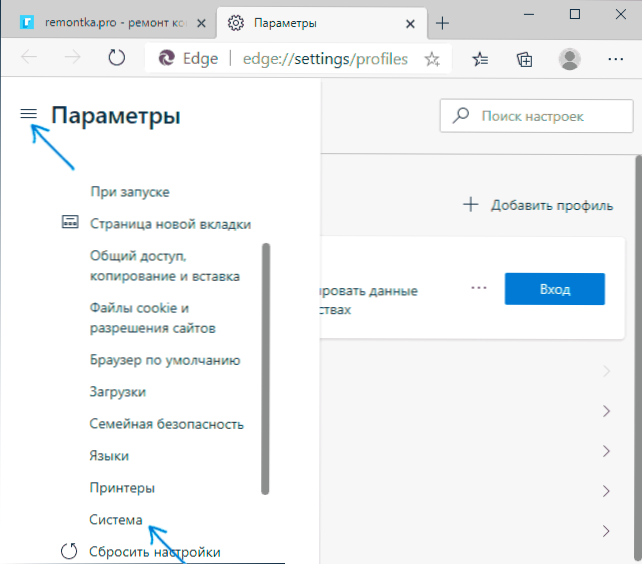
- Atvienojiet vienumu "Izmantojiet aparatūras paātrinājumu, ja pieejams".
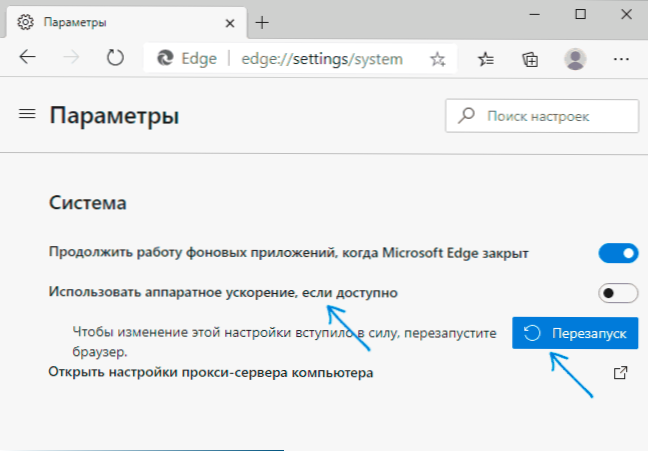
- Noklikšķiniet uz pogas "Restanus", lai restartētu Microsoft Edge.
Gatavs - pārlūks tiks restartēts, un Microsoft Edge aparatūras paātrinājums - atvienots.
Ja tas nepalīdz un problēma rodas, atskaņojot tiešsaistes video, izmēģiniet citu izslēgšanas iespēju:
- Pārlūkprogrammas adreses joslā ievadiet Mala: // karodziņi
- Izmantojot parametru meklēšanu, atrodiet vienumu Aparatūras aparāts video atšifrējums
- Pārslēdziet parametru uz vērtību "atspējots" un nospiediet pogu "Restartēt", lai restartētu pārlūku.
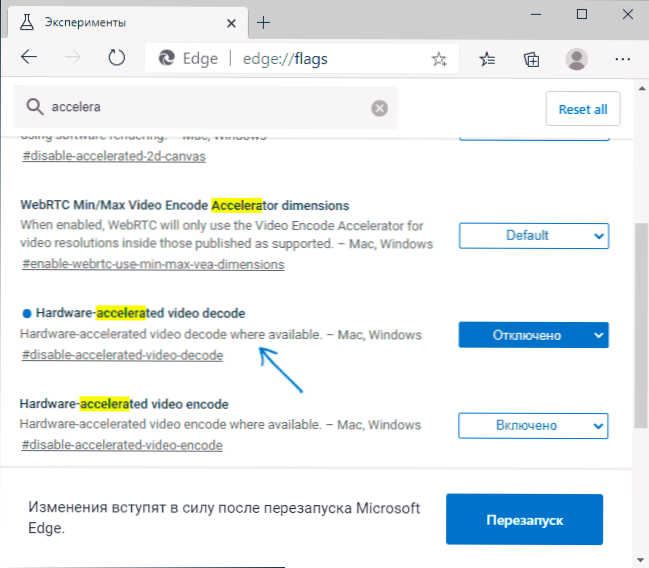
Video instrukcija
Es ceru, ka kādam norādījums bija noderīgs un palīdzēja atrisināt satura parādīšanas problēmas.
- « Kā izmantot ADB apvalku Google Chrome pārlūkprogrammā, neinstalējot Android SDK platformas rīkus
- Kā mainīt ekrānuzņēmumu mapi Windows 10 »

